
Tabla de contenido:
- Autor John Day [email protected].
- Public 2024-01-30 08:45.
- Última modificación 2025-01-23 14:40.
Si eres como yo, después de que obtuve mi Arduino y realicé una programación final en mi primer chip, quería sacarlo de mi Arduino Duemilanove y ponerlo en mi propio circuito. Esto también liberaría mi Arduino para proyectos futuros. El problema era que soy tan novato en electrónica que no sabía por dónde empezar. Después de leer muchas páginas web y foros, pude armar este Instructable. Quería tener toda la información que aprendí en un solo lugar y que fuera fácil de seguir. Los comentarios y sugerencias son bienvenidos y apreciados, ya que todavía estoy tratando de aprender todo esto. Editar: Miembro de Instructable, Janw me mencionó que siempre es una buena idea agregar un capacitor o 2 cerca de su poder. Mencionó que el uso de un par de condensadores de 100nF debería funcionar. Estoy muy agradecido de que me haya señalado esto, porque mi primer circuito de producción que estoy construyendo sobre este circuito tenía un comportamiento un poco extraño. Así que conecté un condensador de 10uF cerca de mi potencia, ¡y comenzó a comportarse correctamente! No sé por qué no afectó mi prueba de 'LED parpadeante', pero sí sé que estoy agradecido con Janw por señalarme esto. Gracias Janw. Edit2: Basándome en la edición anterior, quería mencionar que el miembro de Instructable, kz1o, trajo más información sobre los condensadores. Consulte su comentario a continuación, con fecha del 14 de febrero de 2010 a las 10:52 a.m. Actualización: ¡este Instructable está en Hack a Day!
Paso 1: Piezas necesarias
Compré mis piezas en Digikey y Sparkfun Electronics; son dos de mis lugares favoritos para comprar componentes. De todos modos, aquí está la lista: # 1 - (Cantidad: 1) - Chip ATMega328 con cargador de arranque Arduino preinstalado ($ 5.50) # 2 - (Cantidad: 1) - Fuente de alimentación conmutada de 5VDC ($ 5.95) (Nota: si no lo hace use una fuente de alimentación conmutada, debe agregar un regulador de voltaje y un par de condensadores … ver más abajo) # 3 - (Cantidad: 2) - Condensadores de disco cerámico de 22 pF ($.24 / ea) # 4 - (Cantidad: 1) - Cristal de 16MHz ($ 1.50) # 5 - (Cantidad: 1) - Conector de alimentación ($.38) (Opcional) # 6 - (Cantidad: 1) - Placa de pruebas (es de esperar que tenga una, pero si no, aquí hay una. ($ 8.73) # 7 - Pequeños trozos de alambre sólido de 22 awg. Si no tiene ninguno, probablemente pueda comprar algunos en su tienda de electrónica favorita. Costo total antes de impuestos / envío: alrededor de $ 14 (sin incluir la placa). Alternativas / opciones: Opción / Alternativa n. ° 1: Si desea utilizar una fuente de alimentación existente que tenga en la casa, asegúrese de que esté entre 5 V y 16 V. Si no está seguro de si es una fuente de alimentación conmutada regulada, entonces también debe usar los siguientes componentes: # 1 optio n - (Cantidad: 1) - Regulador de voltaje de 5 V (u otro regulador de voltaje similar de 5 V) ($.57) y opción n. ° 1 - (Cantidad: 2) - Condensador de aluminio de 10 uF ($.15 / cada uno) (Consulte la referencia a continuación). enlaces para saber cómo conectarlos) Opción / Alternativa n. ° 2: Si no desea utilizar los elementos estándar n. ° 3 y n. ° 4, puede reemplazarlos con: Opción n. ° 2 - (Cantidad: 1) - Resonador cerámico de 16 MHz (con tapa) ($.54) Esta parte parece un capacitor cerámico, y usted engancha los 2 pines exteriores hasta donde conectaría el cristal (que se explica más adelante en el Instructable), y el pin del medio va a tierra. Al menos esto es lo que he leído, todavía no lo he probado. Pero como habrás notado, es un poco más económico ir por esta ruta.:) Ok, ¡comencemos a conectar cosas!
Paso 2: Conexión de energía
Continúe y conecte su toma de corriente como se muestra en la primera foto si está usando una toma de corriente. A continuación, conecte un par de cables como se muestra en la foto conectando los respectivos rieles de alimentación (+ y -) juntos.
Paso 3: Colocación del chip (microcontrolador)
Ahora queremos poner el microcontrolador en su protoboard como se muestra en la foto. Si se trata de un chip nuevo, debe doblar un poco ambas filas de pines. Lo que hago es sujetar el chip por ambos lados y presionarlo un poco contra una superficie plana como un escritorio, y hago esto en ambos lados para que ambos lados queden doblados por igual. Lo más probable es que no tenga que hacer esto si está extrayendo su chip de su Arduino; ya están doblados por estar en el zócalo. Tenga en cuenta la orientación del chip: en las fotos y para este Instructable, coloque el chip de modo que la pequeña 'muesca' semicircular esté a la izquierda.
Paso 4: Llevando energía al chip
Primero conecte 3 cables como se muestra en la foto. Uno será tierra / negativo (se muestra el cable negro), y 2 será el positivo. Si no puede saber qué pines se están conectando en el chip, mire la quinta imagen en este paso, que es un mapeo de pines que extraje del sitio web de Arduino como referencia. Pasando por eso, puede ver que nuestro cable de tierra / negativo (negro) va al pin 22, y los 2 positivos (los cables rojos) van a los pines 20 y 21. A continuación, conecte 1 cable más positivo (rojo) y 1 cable negativo (negro) más como se muestra en las fotos 3ª / 4ª (son lo mismo … solo uno tiene más zoom). Nuevamente, si no puede decirlo, mire el mapeo de Arduino y verá que estamos conectando nuestro cable de tierra / negativo (negro) al pin 8 y el cable positivo (rojo) al pin 7.
Paso 5: Conexión del cristal al chip
En realidad, antes de conectar el cristal, conectemos esos condensadores. Conecte esos 2 condensadores de disco cerámico de 22 pF al chip como se muestra en la foto. Van justo al lado del cable negativo / tierra (negro). Una pata (no necesita preocuparse por la polaridad) del condensador va al riel negativo / tierra, y la otra a uno de los pines del chip. Un condensador se conecta al pin 9 y otro al pin 10 del chip. Ahora por el cristal. Coloque una pata del cristal en el pin 9 y la otra pata en el pin 10 … pero asegúrese de colocarlo entre los condensadores y el chip / microcontrolador. Consulte las fotos. ¡Eso es todo! Realmente has terminado. Los siguientes 2 pasos son opcionales. Ahora puede replicar lo que había conectado a su placa Arduino real a este circuito independiente. Querrá hacer referencia al mapeo de pines de Arduino del Paso 4 para saber qué conectar y dónde. Puede continuar con los siguientes pasos por un poco más y una prueba o prueba de concepto a falta de un término mejor. Aquí hay un video rápido de la placa de pruebas completa:
Paso 6: LED indicador de encendido (opcional)
Este es un pequeño "truco" utilizado por la gente, según tengo entendido, para solucionar problemas. Agrega un LED (y una resistencia, por supuesto) a la parte de potencia del circuito, de modo que si su proyecto no funciona, puede identificar rápidamente si el circuito está recibiendo energía o no. Simplemente conecte su resistencia (la que usé en la mía, en la imagen es una resistencia de 510 OHM) como se muestra en las fotos. Recuerde que con los LED tienen polaridad: el tramo corto es el negativo y el largo es el positivo. Así que asegúrese de que el corto sea el que esté conectado al riel de tierra (negro). Una de las imágenes muestra el circuito enchufado y el LED encendido. Ahí tienes. Nuevamente, no soy un experto, pero parece muy lógico que quieras hacer esto, y voy a hacer este paso en la versión final de mi primer proyecto Arduino. Continúe leyendo en el siguiente paso si desea ver una forma realmente simple de ver si tiene todo bien en su tablero.
Paso 7: (Opcional) Prueba rápida y sencilla
Ok, tienes todo cableado, sabes que tienes energía, pero la pregunta es, ¿lo conectaste todo correctamente? Vamos a revisar. Para esto, necesitará una resistencia, un LED y algo de código. Conecte una resistencia y un LED como se muestra en las fotos. Para este, utilicé una resistencia de 330 OHM y un LED rojo. Toma nota de cómo enchufas el LED (tienen polaridad), el tramo corto va al riel negativo / de tierra, y el cable positivo más largo va al chip ATMega … pin 19. Como antes, si no estás seguro de qué pin esto, consulte la imagen de mapeo de Arduino en el Paso 4. Ahora, necesita descargar el Arduino Sketch que he adjuntado, abrirlo en el software Arduino y cargarlo en su chip. Esto hará que el pin 13 de Arduino (pero es el pin 19 de ATMega como mencioné en el párrafo anterior) parpadeará cada segundo. Es de este gran libro de Introducción a Arduino que tengo. Una vez que haya conectado su LED y su resistencia, haya programado su chip, lo haya vuelto a colocar en su placa de pruebas y luego podrá conectar la energía. Debería obtener un LED parpadeante, lo que significa que ha conectado todo correctamente. A continuación se muestra un breve video del circuito que acabamos de construir con este LED parpadeante:
Paso 8: Créditos y enlaces
Espero que les haya gustado mi Instructable y espero que les ayude. Sé que desearía tener algo como esto cuando intenté resolver todo esto por primera vez. Debo decir que, aunque no puedo tomar todo el crédito, debo agradecer al producto Arduino y al sitio web por hacer un gran producto. El sitio web de Arduino es una gran fuente de información y en realidad es donde obtuve mucha información sobre los componentes mínimos requeridos para que un chip funcione lejos de una placa Arduino.
La otra gran fuente fue: ITP Physical Computing … particularmente la página web específica de Arduino.
Y no puedo olvidar el libro Getting Started with Arduino que mencioné en el Paso 7; fue un gran recurso para comenzar con mi Arduino.
Y por último, pero no menos importante, si has llegado hasta aquí, ¡gracias por leer!
Recomendado:
¡Haga que los circuitos integrados SMD sean compatibles con la placa de pruebas!: 10 pasos (con imágenes)

¡Haga que las placas de circuitos integrados SMD sean compatibles !: Sucede muchas veces que nuestro circuito integrado favorito solo está disponible en el paquete SMD y no hay forma de probarlo en una placa de pruebas. Entonces, en este breve instructivo, les mostraría la forma en que me hice este pequeño adaptador para SMD IC de manera que pueda
Circuito Makey Makey con placa de pruebas: 11 pasos (con imágenes)

Circuito Makey Makey con placa de pruebas: este es un proyecto simple para presentar la electrónica a un grupo de estudiantes. Pasos 1-7 - Introduzca un circuito simple con el Makey Makey.Pasos 8 - Extienda a un circuito en serie.Pasos 9 - Extienda a un circuito en paralelo.Comencemos por recopilar el rec
Soporte para Arduino y placa de pruebas: 5 pasos (con imágenes)
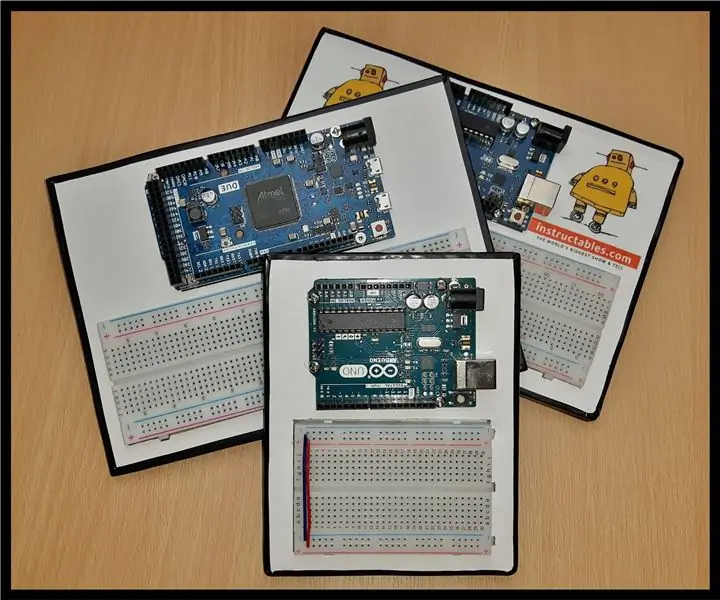
Soporte para Arduino y placa de pruebas: si alguna vez jugaste con el Arduino, sabrías que puede ensuciarse bastante, especialmente si estás usando muchos cables y, por lo tanto, últimamente he estado trabajando en un proyecto que involucra un Arduino y llegó a la punto en el que tenía que hacer algo al respecto. Un
Cómo hacer un Spike Buster o una placa de conmutación con control remoto usando Atmega328P independiente: 6 pasos (con imágenes)

Cómo hacer Spike Buster o Switch Board con control remoto usando Atmega328P autónomo: En este proyecto, mostraré cómo construir Spike Buster o Switch Board con control remoto usando Atmega328P autónomo. Este proyecto se basa en una placa PCB personalizada con muy pocos componentes. Si prefieres ver el video, he insertado el mismo o
Arduino como una placa de pruebas barata FPGA: 5 pasos (con imágenes)

Arduino como una placa de pruebas barata FPGA: diseñar circuitos lógicos de hardware puede ser divertido. La forma de la vieja escuela de hacer esto era con puertas NAND, en una placa de pruebas, conectadas con cables de puente. Esto todavía es posible, pero no se necesita mucho antes de que el número de puertas se salga de control. Una nueva opti
